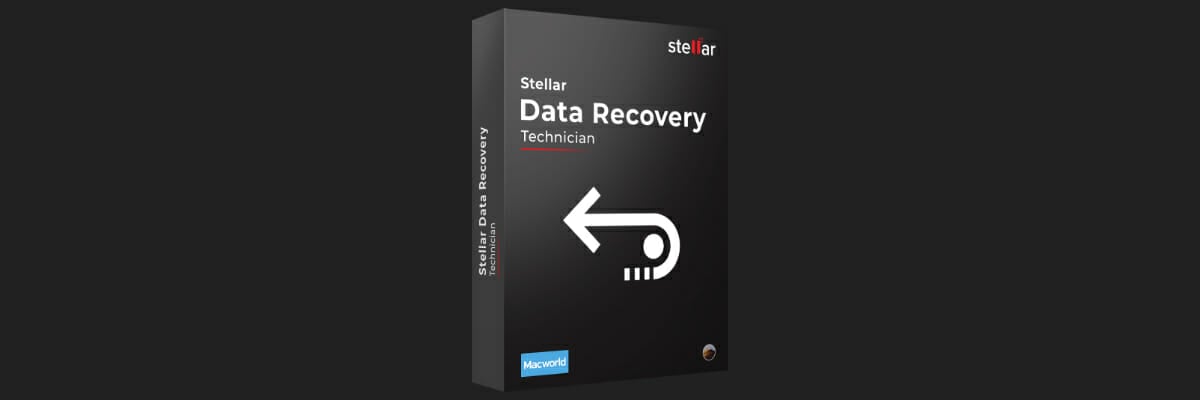ステラーデータリカバリー | お金の価値はありますか?

私たちは情報が最大の通貨であり、大切な所有物である時代に生きています。
それはテキスト、歌、写真、またはデジタルデータとして保存されたライフソリューションプロジェクトである場合もあります。
しかし、デジタルデータはデリケートであり、データの破損、ストレージメディアへの物理的損傷、または偶発的削除の危険は常に現実のものです。
まさにそのような瞬間に、信頼できるリカバリーツールが役立ちますが、ステラーデータリカバリーのようにその仕事を完璧にこなせるものは少ないです。
ステラーデータリカバリーとは?
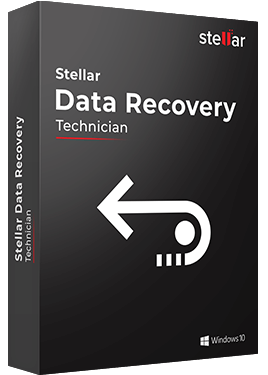
ステラーデータリカバリーは、一般ユーザーを念頭に置いて作られた軽量データリカバリーツールです。
それは完璧にシンプルさ、ミニマリストUI、およびシンプルなコントロールを融合しており、UIを読めるほとんど全ての人が、たとえ初めてであってもどのように操作するかを知ることができます。
それはたった一つの仕事を持ち、それを完璧にこなします:あらゆる種類のデータを回復する。
ソフトウェアのバージョンはいくつありますか?
ステラーデータリカバリーは現在、6つの異なるバージョンで利用可能です:
- 無料版
- スタンダード
- プロフェッショナル
- プレミアム
- テクニシャン
- ツールキット
ソフトウェアの各バージョンは、前のバージョンのすべての機能に加えて、ツールキットをさらに拡張するいくつかの追加機能を含みます。
その点で、最も基本的な版のステラーデータリカバリーはそれ自体で非常に素晴らしいです。
これを使用して、完全に無料で Windows上の失われたまたは削除されたデータを最大1GBまで回復できます。
ステラーデータリカバリーの主な機能は何ですか?
上記のように、プログラムの機能はライセンスによって異なります。
ここでは、選択したライセンスに基づいて製品から期待できることの小さな概要を示します:
| ダウンロードリンク | ウェブサイトを訪問 | ウェブサイトを訪問 | ウェブサイトを訪問 | ウェブサイトを訪問 | ウェブサイトを訪問 | ウェブサイトを訪問 |
|---|---|---|---|---|---|---|
| データリカバリー能力 | 最大1GB | 無制限 | 無制限 | 無制限 | 無制限 | 無制限 |
| 文書、写真、動画、音声、メールデータファイル等を回復 | ✓ | ✓ | ✓ | ✓ | ✓ | ✓ |
| SSD、HDD、SDカード、USBドライブ等からデータを回復 | ✓ | ✓ | ✓ | ✓ | ✓ | ✓ |
| フォーマットされたドライブからデータを回復 | ✓ | ✓ | ✓ | ✓ | ✓ | ✓ |
| BitLocker暗号化されたドライブからデータを回復 | ✓ | ✓ | ✓ | ✓ | ✓ | ✓ |
| 最大限の回復のためのディープスキャンを実行 | ✓ | ✓ | ✓ | ✓ | ✓ | ✓ |
| NTFS & exFAT、FAT(FAT16/FAT32)形式のドライブから回復 | ✓ | ✓ | ✓ | ✓ | ✓ | ✓ |
| カスタマイズ可能ファイル回復 | ✓ | ✓ | ✓ | ✓ | ✓ | ✓ |
| 正確な回復のためのファイルプレビュー | ✓ | ✓ | ✓ | ✓ | ✓ | ✓ |
| 壊れたまたは損傷した(RAW)ドライブからファイルを回復 | X | ✓ | ✓ | ✓ | ✓ | ✓ |
| 失われたパーティションからデータを回復 | X | X | ✓ | ✓ | ✓ | ✓ |
| 無制限(任意)のファイル形式を回復 | X | 300+ | 無制限 | 無制限 | 無制限 | 無制限 |
| 崩れたPCからの回復ためのブータブルメディアを作成 | X | X | ✓ | ✓ | ✓ | ✓ |
| ディスクイメージから回復 | X | X | ✓ | ✓ | ✓ | ✓ |
| 光メディアの回復(CD、DVD、HD DVD、Blu-ray) | X | X | ✓ | ✓ | ✓ | ✓ |
| ハードディスクの健康を監視(SMART) | X | X | ✓ | ✓ | ✓ | ✓ |
| ハードディスクのクローン作成 | X | X | ✓ | ✓ | ✓ | ✓ |
| 壊れた動画を修復 | X | X | X | ✓ | ✓ | ✓ |
| 壊れた写真を修復 | X | X | X | ✓ | ✓ | ✓ |
| RAID 0、5 & 6配列からデータを回復 | X | X | X | X | ✓ | ✓ |
| 仮想RAIDの作成をサポート | X | X | X | X | ✓ | ✓ |
| 仮想ドライブ(VMDK、VDI、VHD & VHDXファイル)から回復 | X | X | X | X | X | ✓ |
| Linux(Ext2、Ext3、& Ext4) & Mac(APFS、HFS、HFS+)ファイルシステムからデータを回復 | X | X | X | X | X | ✓ |
ステラーデータリカバリーを使用するには?
ステラーデータリカバリーの最も強力な点は、もちろんデータ回復や修復能力の後、シンプルさです。
その点において、典型的なファイル回復と修復を行うために必要な手順は次のとおりです:
- 普通のスキャンを行うか、ディープスキャンを選択します
- スキャンを押し、ステラーデータリカバリーが見つけられるすべてを見つけるのを待ちます !
- プレビューをオンにするオプションを選択して、スキャン中にプログラムが何を見つけたかの視覚情報を得ることができます。
- 次に、見つかったファイルの数と回復可能なデータ量を知らせるメッセージが届きます !
- その後、回復したいデータを選択し、単に回復データを保存するPC内の場所を選択します !
- ステラーデータリカバリーによる回復を待ちます !
- 回復されたすべてが正確であることを確認するために確認メッセージを読んで、すべて完了です。
ステラーデータリカバリーは本当に良いですか?
このレビューの目的のために、ステラーデータリカバリーテクニシャンをテストすることに決めました。なぜなら、それが上級ユーザー向けプログラムの最も完全なバージョンと思われるからです。HDD、SSD、CD/DVD、またはUSBドライブを使用してデータを保存する多くのユーザーには、ステラーデータリカバリープロフェッショナルの使用をお勧めします。
削除されたゲームデータを含むフォルダーを回復するためにそれを使用しました。これらのフォルダーは、リサイクルビンからも完全に削除されていました。
ステラーデータリカバリーのようなサードパーティのツールがなければ、一般のユーザーや上級者にとって、このデータはほぼ完全に削除されたと考えられていたでしょう。
しかし、このツールのおかげで、データのすべてのメガバイトが回復され、回復したデータをテストしても、完全に機能していました。
これには、まだ動作するゲームファイル、クリスタルクリアのままの動画ファイル、ズームインしても鮮明な画像ファイルが含まれています。
詳細な情報
ステラーデータリカバリーの素晴らしい点の一つは、回復しようとしているデータに関するすべての情報を提供してくれることです。
たとえば、データがいつ変更されたかについての情報を提供できます。
これにより、その時間に何が起こったか、データが破損する原因となった可能性のあるものを把握し、将来的にそれを回避する方法を知ることができます。
ドライブが高度に破損しているか、ハードウェアに問題がある場合は、ステラー社のラボサービスにお問い合わせいただければ、非常に熟練しており、データ料金が発生しません。ソフトウェアで回復できない極度のデータ損失のエピソードについて知りたい場合もあります。
ステラーデータリカバリーを購入すべきでしょうか?
テストの進行中、私たちはプログラムが非常に効果的であることを確認し、UIを操作するのにほとんど時間がかからなかったことは大きなボーナスでした。
さらに、回復されたデータがすべてあり、完全に機能していることに気づいたとき、嬉しい驚きがありました。これは現在、他の回収ツールではあまり得られないものです。
最後に、製品がさまざまなニーズにしっかりと対応している様子が気に入っています。
簡単に言えば、答えははい、データの破損やその他の場合に困ったときは、ステラーデータリカバリーを購入するべきです。
納得できない場合は、プログラムの無料版をダウンロードして、どれだけ良いかを実際に見てください。1GBのデータを100%無料で回復するだけでなく、どのような回復が可能かをプレビューさせてくれます!
これがステラーデータリカバリーのレビューのまとめです。
他にテストしてレビューしてほしいツールがあれば、以下のコメントセクションにメッセージを残してください。できるだけ早く対応いたします。